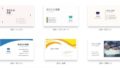見出し
無料で使える名刺作成のフリーソフトやキットを徹底比較!

※横にスクロールできます。
| 名刺作成のフリーソフト | テンプレート | おすすめポイント | 総合評価 |
|---|---|---|---|
ラベル屋さん |
5,000種類以上 | 直感でサクサクと操作・編集OK | ★★★★★ |
BiziCard(ビジカード)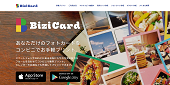 |
27種類 | コンビニのコピー機で印刷できる | ★★★★☆ |
エレコムらくちんプリント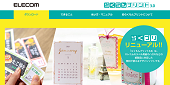 |
3,000種類以上 | 名刺作りに必要な編集機能が豊富 | ★★★★☆ |
Canva(キャンバ)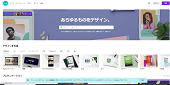 |
50,000種類以上 | おしゃれな名刺を無料カスタマイズ | ★★★☆☆ |
デコプチカード |
3,000種類以上 | デザインを自分好みにアレンジOK | ★★★☆☆ |
my名刺倶楽部Free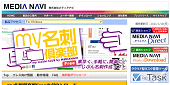 |
数十種類以上 | 40社を超える用紙メーカーに対応 | ★★★☆☆ |
合わせ名人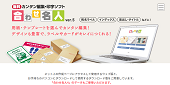 |
5,000種類以上 | テキストボックスで文字の編集OK | ★★☆☆☆ |
ラベルプロデューサー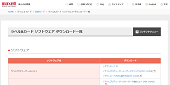 |
数種類程度 | 名刺やラベルの両面デザイン設計OK | ★★☆☆☆ |
名刺を作ろう!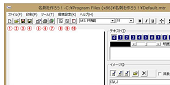 |
テンプレートなし | ドラッグ&ドロップ中心の簡単操作 | ★☆☆☆☆ |
名刺MAKER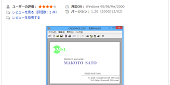 |
数種類以上 | 図形を組み合わせてロゴの作成OK | ★☆☆☆☆ |
上記では、無料で名刺を作成できるフリーソフトやキットをテンプレートの種類やおすすめポイントで徹底比較してみました。
A-One(エーワン)やELECOM(エレコム)など、名刺関連メーカーからは名刺を作れるフリーソフトが提供されています。

パソコンやスマホのスキルに自信のない初心者でも、簡単に自作できるのがメリットですね。
※デザイン初心者におすすめの名刺作成方法は下記のページで解説しています。

ソフト自体の利用料金は全て無料ですので、名刺の用紙代や印刷代だけを支払えばOK!
※セルフで名刺を作成するメリットとデメリットは下記のページで解説しています。

ビジネスやプライベートで使うオリジナリティ溢れる名刺が欲しい方は、フリーソフトや専用キットを使ってみましょう。
【無料で使用OK!】名刺の作成におすすめのフリーソフトやキット5選!
- 1位:ラベル屋さん
- 2位:BiziCard(ビジカード)
- 3位:エレコムらくちんプリント
- 4位:Canva(キャンバ)
- 5位:デコプチカード
自分で名刺を作成したい方には、上記の5つのフリーソフトやキットがおすすめ!

わざわざ有償ソフトのIllustrator(イラストレーター)やPhotoshop(フォトショップ)を購入する必要はありません。
どれも無料で簡単に使えますので、名刺作成のソフトの選び方で迷っている方は参考にしてみてください。
1位:ラベル屋さん【680種類以上の名刺テンプレートあり!】
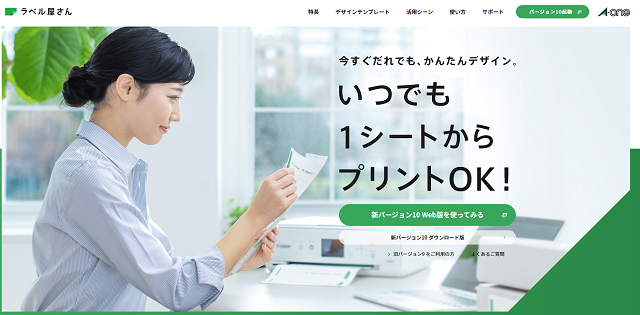
ラベル屋さんは、A-one(エーワン)から提供されているラベル印刷のフリーソフトです。
宛名ラベルやステッカーだけではなく、名刺を作成することもできますよ。
※ステッカー・シールの作成が安いおすすめの印刷会社はこちら!

以下では、ラベル屋さんのおすすめポイントをいくつか挙げてみました。
- Web版とインストール版のお好きな方を使って名刺を作成できる
- ビジネス用からプライベート用まで680種類以上の名刺テンプレートあり
- ドラッグ&ドロップだけで簡単に操作や編集ができる
- 直感的でわかりやすい操作画面でそのままプリンタから印刷OK

自分の好きなデザインテンプレートを選び、イメージに合う名刺を作れます。
有料ソフト顔負けの高機能がウリですので、是非一度ラベル屋さんを利用してみましょう。

2位:BiziCard【コンビニとの連動で名刺を作れるアプリ!】
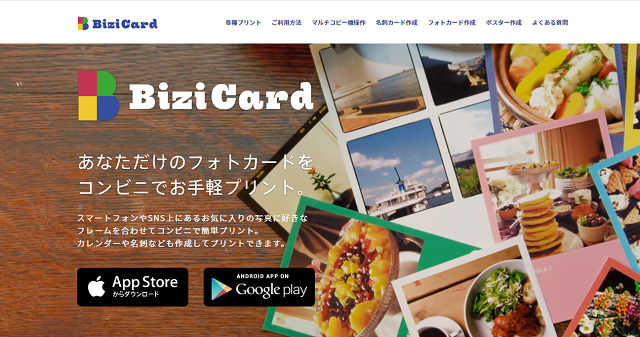
BiziCard(ビジカード)は、コンビニのマルチコピー機のコンテンツプリントサービスと連動したソフトです。
スマートフォンで簡単に名刺をデザインできますので、フリーソフトというよりもアプリに近い感覚でしょうか。
※iPadやスマホで名刺を作成できるおすすめのアプリはこちら!

BiziCard(ビジカード)でプリントできる代表的なアイテムは次の5つです。
※横にスクロールできます。
| BiziCard(ビジカード)でプリントできるアイテム! | |
|---|---|
| プライベート/ビジネスカード | オリジナルの名刺やフォトカードを作成できる |
| 分割写真プリント | 6枚~12枚の写真でフォトカードを作成できる |
| かんたん写真プリント | その場で撮影した写真や保存された画像でプリントOK |
| オリジナルカレンダー | スマホに保存された画像でカレンダーカードの作成OK |
| ポスタープリント | A4普通紙やA4光沢紙で大きなポスターを作成できる |

ビジネスシーンで即活用できるようなシンプルなデザインの名刺が多いので、BiziCard(ビジカード)の公式サイトでテンプレートを探してみてください。
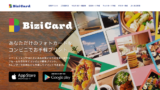
3位:エレコムらくちんプリント【名刺作りに必要な編集機能が揃っている!】
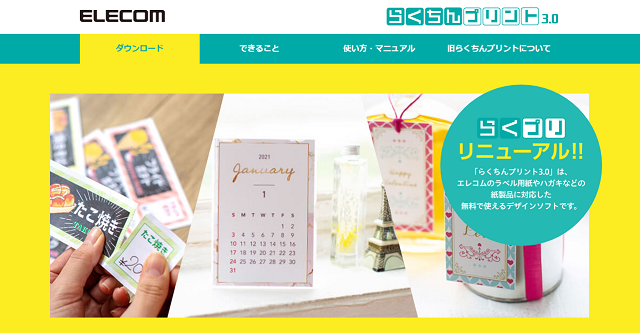
エレコムらくちんプリントは、パソコン周辺機器メーカーとして有名なELECOMが提供している名刺作成のフリーソフトです。
テンプレートやイラストの素材は3,000種類を超えていますので、「自分に合うデザインの名刺を作れない…」と悩むことはありません。

エレコムらくちんプリントで名刺を作成する流れは次の3ステップです。
※横にスクロールできます。
| エレコムらくちんプリントで名刺を作成する流れ! | |
|---|---|
| ①ダウンロード | 公式サイトでエレコムらくちんプリント3.0をダウンロードする |
| ②用紙の選択 | 名刺を印刷する対応用紙を選択する(エレコム紙製品) |
| ③デザインの編集&印刷 | 名刺をデザインしてプリンタで印刷する |
自宅やオフィスにインクジェットプリンタがあれば、印刷会社に依頼するよりもスピーディーに名刺を印刷できますね。
名刺作りに必要な編集機能は全て揃っていますので、エレコムらくちんプリントを使ってみましょう。

4位:Canva【おしゃれな名刺を作成できる無料アプリ!】
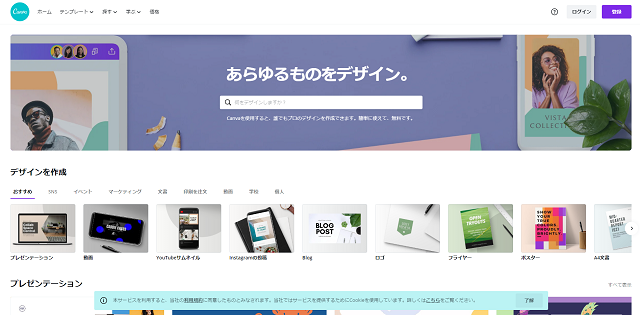
Canva(キャンバ)は、300万点以上の写真素材と7万点以上のデザインテンプレートが用意されているフリーソフト!

ブラウザを使ってドラッグ&ドロップ操作で編集し、おしゃれな名刺を作成できます。
Canva(キャンバ)で名刺やショップカードを作った後は、お近くのコンビニで印刷するだけでOKです。
Twitterの口コミでも、Canva(キャンバ)は高評価を獲得していました。
日本版に対応されたCanvaがすごい。日本語フォントが28種類追加されて、画像ソフトとか持って無くてもブラウザで表紙とかサムネとか作れる。レイアウトパターンもめっちゃある。無料やばい。https://t.co/j6EXbCh818 pic.twitter.com/ksP7h3VVNj
— いのうえ とも (@tomo_pixiv) May 26, 2017
Canva使ってみた
いいセミナーに参加してCanvaで名刺作ってみました
使いやすい#いいセミナー pic.twitter.com/q4bPKukpOF— 午前のお茶会 (@AM_teaparty) June 7, 2018
ただし、Canva(キャンバ)で作成できる名刺のサイズは、日本で使われている91㎜×55㎜よりも一回り小さい85㎜×50㎜なのが注意点…。
※欧米サイズの名刺作成におすすめの印刷会社はこちら!

欧米サイズの名刺をフリーソフトやキットで作りたい方は、無料のCanva(キャンバ)を利用してみましょう。
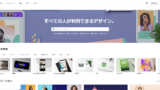
5位:デコプチカード【可愛いデザインの名刺が欲しい女性におすすめ!】
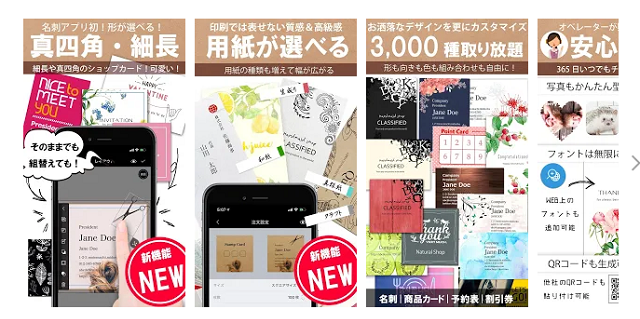
デコプチカードは、オシャレな名刺を作成したい方におすすめの無料アプリです。
※可愛いデザインの名刺が欲しい女性はこちらのページもご覧になってください。

デコプチプリントサービスを使えば、パソコン上で簡単に名刺を作成できますよ。

以前のアプリからアップデートし、デコプチカードは次の機能を新しく追加しました。
- 3,000種類を超えるお洒落なデザインが取り放題
- 印刷では表せない高級感のある用紙を選べる
- 真四角と細長から自由に形状を選べる
LINEで365日安心チャットサポートも採用されていますので、デコプチカードの利用で何かわからない部分がある方は問い合わせてみましょう。
Adobe(アドビ)のソフトも名刺の作成におすすめ!

※横にスクロールできます。
| Adobe(アドビ)のソフト | 大まかな特徴 | おすすめ度 |
|---|---|---|
| Illustrator(イラストレーター) | ベクターベースのグラフィックソフトウェア | ★★★★★ |
| Photoshop(フォトショップ) | 精度の高い世界最高峰の画像編集ソフトウェア | ★★★★☆ |
| InDesign(インデザイン) | DTP(デスクトップパブリッシングアプリケーション)ソフト | ★★★☆☆ |
無料ではありませんが、上記のAdobe(アドビ)のソフトも名刺作成におすすめです。
Adobe(アドビ)とはアメリカのカリフォルニア州に本社を置くコンピュータ・ソフトウェア会社で、優れたソフトを提供していますね。
中でも、Illustrator(イラストレーター)やPhotoshop(フォトショップ)を使って名刺を作成している方は少なくありません。
その証拠として、多くの印刷会社ではIllustrator(イラストレーター)によるデータ入稿に対応しています。
※データ入稿で名刺を作成する際に押さえておきたい8つのポイントはこちら!

Photoshop(フォトショップ)のデータを入稿して名刺を作れるネット印刷サービスも増えました。

無料のフリーソフトは機能性で劣りますので、拘りのデザインの名刺を作成したい方は有償のAdobe(アドビ)のソフトを使ってみてください。
※Illustrator(イラストレーター)やPhotoshop(フォトショップ)で名刺を作成する手順はこちら!


フリーソフトで名刺を作成する3つのメリットを徹底解説!
フリーソフトを使って名刺を作成するに当たり、上記の3つのメリットがあります。

自作のビジネス名刺やプライベート名刺が欲しい方は一度目を通しておきましょう。
1:無料で提供されているので余計な費用がかからない!

名刺を作成できるフリーソフトの一番のメリットは、無料で提供されているところです。

有償のソフトとは違い、余計なコストはかかりません。
用紙代や印刷代だけ負担すれば、自分の好きなデザインの名刺を手に入れられますよ。
2:既存のテンプレートを使って簡単に名刺を作れる!
基本的に多くのフリーソフトは、既存のテンプレートを使って簡単に名刺を作れます。
フリーソフトのラベル屋さんというのを使えば簡単に名刺作れますよ。
私も車仲間の集まりや、無線仲間の集まりに使い分けて持ち歩いています。
お試しあれ。
— 無線家 (@mnbyamagata) October 29, 2019
好きなデザインのテンプレートを選び、名前や会社名、連絡先などの文字情報を入力すればOK!

名刺を一からデザインする手間を省けますし、パソコンに詳しくない方でも特に問題はありません。
※テンプレートやフォーマットの種類が多い名刺作成サービス4選はこちら!
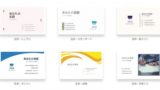
3:名刺が必要になった時にすぐ印刷できる!

名刺が必要になった時にすぐ印刷できるのはフリーソフトやキットのメリットです。
名刺の印刷用紙とプリンタさえ持っていれば、手軽に増刷してビジネスやプライベートで使えます。
さて、ジョブ名変えたから、名刺刷らなきゃいけないんすよね。
こういう時にフリーソフトDTP勢は最強なのですよ。
外注しなくてもいいので。— Sister MASAKADO/尾野里梨 (@onosatori) July 17, 2020

インクジェットプリンタやレーザープリンタがなくても、お近くのコンビニに足を運べば大丈夫です。
※コンビニで名刺を作成する手順は下記のページで解説しています。

フリーソフトで名刺を作成する前に押さえておきたい4つのデメリット…
名刺を作成できるフリーソフトやキットは便利ですが、自作で仕上げるに当たって上記の4つのデメリットあり…。

「満足のいくデザインの名刺に仕上げられなかった…」という方もいますので、名刺作成ツールの良くない部分をきちんとチェックしておきましょう。
1:テンプレート素材が少ないとオリジナリティに欠ける…

テンプレートや写真の素材が少ないフリーソフトを選ぶと、どうしてもオリジナリティに欠けます。
実用性だけを求めるなら無料ソフトでOKですが、デザインに拘った名刺が欲しい方には不向きですね。

例えば、上記で紹介したBiziCard(ビジカード)は、名刺のデザインテンプレートが27種類しか用意されていません。
つまり、自分なりにアレンジしないと他者と被る可能性ありと心得ておくべきです。
※オーダーメイドでオリジナル名刺を作成したい方はこちら!

2:凝ったデザインにするには時間がかかる…

フリーソフトに限った話ではないものの、凝ったデザインの名刺を作るには時間がかかります。
名刺はなんとかいけそうだけれど黒インクが切れそう
台紙は慣れたソフトが起動しなくなって慌てて入れたフリーソフトの画面を見て私が起動しない(*_*)
同等の機能と評判で選んだ結果なのだけれど…慣れるまで時間かかりそうだなぁ…だが今までもやってきたがな!!
なせばなる←自己催眠— MARIAN † ROSE×魔法商会Cabbit (@LELsorayu) March 20, 2016
「文字の大きさはどうしよう」「どのイラストを挿入しようか」と考えていると、中々名刺のデザインが定まりません。

フリーソフトの使い方に慣れるまでに時間がかかることもありますので、スピーディーに名刺を作成するなら専門の印刷会社に依頼するのが無難です。
3:名刺のクオリティはあまり高くない…

- 選べる名刺のデザインテンプレートが限られている
- 市販の印刷用紙やコンビニのプリンタを使わないといけない
- 名刺を印刷した後に自分で裁断する必要がある
フリーソフトやキットで作成した名刺は、上記の3つの理由でクオリティが低くなります。
自分で印刷したり裁断したりする形になりますので、プロの印刷会社と比べて低品質なのは当然ですよね。
そこで、クオリティの高いデザインの名刺が欲しい方は、ネット印刷の名刺通販ドットコムを利用しましょう。

名刺通販ドットコムは、300種類を超える名刺テンプレートから好きなデザインを選べます。
高品質な印刷機を使って作成した名刺を自宅に届けてくれますので、詳細は名刺通販ドットコムの公式サイトで確かめてみてください。

4:場合によってはコストが割高になる…

「名刺作成のフリーソフトやキットは無料だから印刷のコストを抑えられる」と考えている方はいませんか?
確かに、少ないロットを自宅で印刷すればリーズナブルな価格で名刺やショップカードを手に入れられます。

しかし、ある程度の枚数の名刺を印刷するとなると、印刷会社での注文よりもコストが割高になる恐れあり…。
大量の名刺が欲しい方は、印刷会社にまとめて依頼しましょう。
フリーソフトで名刺を作成している人の口コミや評判まとめ!

このページでは、フリーソフトを使って名刺を作成している人の口コミや評判の情報をいくつか紹介していきます。
家電量販店とかで販売されてる名刺用紙に名刺とかラベル作成用のフリーソフトのDLアドレスがくっついてますのでそういうソフトで作ってました。
— 秋月 織斗໒꒱ (@orutoakiduki) June 5, 2021
私の名刺も自慢出来るようなものでは無いですね…😅フリーソフトで適当に作成して専用用紙に印刷しただけです…。 pic.twitter.com/aYTe1Bjzmm
— サニ (@lCMCpVsYRWM1T0e) January 10, 2021
まぁ仕方ないね
今名刺作成用のフリーソフトも多いから、コスト的にも作ると安そうだから多そうだけども。
— ヴェルダーク (@VELDARK_) January 15, 2020
注文してた名刺が届きました
フリーソフトのInkscapeでデータ作成したけど
想像以上に思った通りの出来で笑ってしまう…
すごいぞラクスル今度東京で配ります
— おにさわ (@onisawa_v) January 10, 2020
私はラベル屋さんというフリーソフトで作って名刺台紙(名刺10枚分のカードがA4台紙にセットしてある)に印刷してます。
あとツイッターIDはQRコードを印刷するとすごく便利ですが、ツイッターの機能でQRを作成できます。 pic.twitter.com/fLOTPhRBJb— ウィキ@ليلى (@wamtst) December 30, 2019
業者に委託する場合、業者によってはデータを作成するソフトを規定している場合があります。
規定されていない業者の場合は、名刺デザインを作成できるフリーソフトがあるのでそれを使えば良いです。
規定されている業者の場合は、アドビのフォトショやイラストレーターを推奨しているところが多いです— AKa月 (@akatsuki_triad) August 18, 2019
フリーソフトで名刺のデータを作り、印刷だけ専門の印刷会社に依頼している人はいます。
無料のキットなら金銭的な負担はかかりませんので、一度試してみる価値は大有りです。
まとめ
以上のように、名刺を作成できるフリーソフトやキットは皆さんが想像している以上にたくさんあります。
ソフトの利用自体は無料で、必要な時にすぐ印刷できるのはフリーソフトのメリットですね。
ただし、「オリジナリティに欠ける」「デザインに時間がかかる」「印刷のクオリティが低い」といったデメリットもありますので、印刷会社に依頼して名刺を作成する方法も検討してみてください。